- Szerző Abigail Brown [email protected].
- Public 2023-12-17 06:50.
- Utoljára módosítva 2025-06-01 07:16.
A CorelDRAW beépített eszközei többszörös nyomtatáshoz
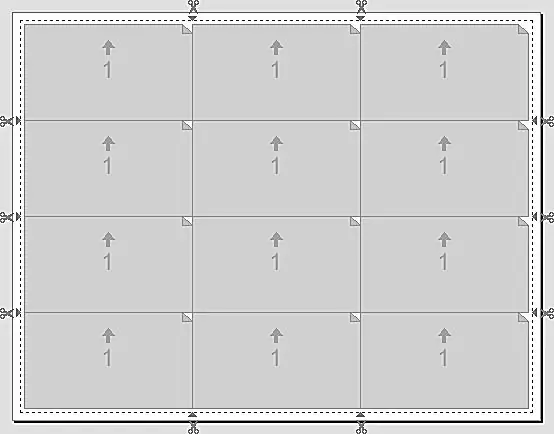
Létrehozott egy tervet a CorelDRAW-ban, amelyet többszörösen kell kinyomtatnia? A névjegykártyák vagy címcímkék olyan gyakori minták, amelyeket általában többszörösen szeretne nyomtatni. Ha nem ismeri a CorelDRAW beépített eszközeit ehhez, sok időt veszíthet a terv sokszorosításával és igazításával, hogy megfelelően nyomtathasson.
Itt két különböző módszert mutatunk be, amellyel a CorelDRAW-ból egy terv többszörösét nyomtathatja ki - a címkék funkció használatával, illetve a CorelDRAW Nyomtatási előnézetében található rárakási elrendezési eszközök használatával. Az egyszerűség kedvéért ebben a cikkben példaként névjegykártyákat fogunk használni, de ugyanazokat a módszereket használhatja minden olyan mintánál, amelyet többszörösen kell nyomtatnia.
Ebben az oktatóanyagban a CorelDRAW X4-et használjuk, de ezek a funkciók előfordulhattak a korábbi verziókban.
Dokumentum beállítása és saját terv létrehozása
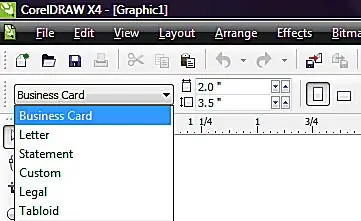
Nyissa meg a CorelDRAW programot, és nyisson meg egy új üres dokumentumot.
Változtassa meg a papírméretet, hogy megfeleljen a terv méretének. Ha névjegykártyát szeretne létrehozni, a beállítási sáv legördülő menüjében kiválaszthatja a névjegykártyákat a papírmérethez. Szükség esetén változtassa meg a tájolást állóról fekvőre.
Most tervezze meg névjegykártyáját vagy más mintáját.
Ha bevágott névjegykártya vagy címkepapír vásárolt lapjait kívánja használni, ugorjon a Nyomtatás címkelapokra vagy az osztott névjegykártyapapírra szakaszra. Ha sima papírra vagy kartonpapírra szeretne nyomtatni, ugorjon a Impozíciós elrendezési eszköz szakaszra.
Nyomtatás címkelapokra vagy pontozott névjegykártya papírra
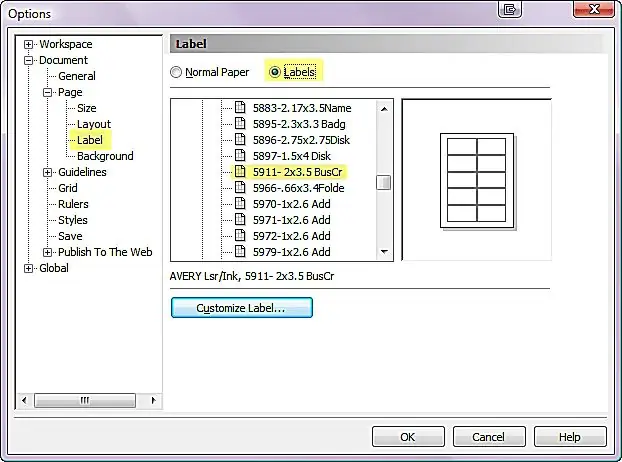
Ugrás: Elrendezés > Oldalbeállítás.
Kattintson a Label elemre az opciók fában.
Változtassa meg a címkebeállításokat Normál papírról Címkékre. Ha ezt megteszi, a címketípusok hosszú listája válik elérhetővé a beállítások párbeszédpanelen. Minden gyártóhoz több száz címketípus létezik, mint például az Avery és mások. Az Egyesült Államokban a legtöbb ember az AVERY Lsr/Ink-hez szeretne menni. Sok más papírlapmárka termékén fel kell tüntetni a megfelelő Avery-számokat.
Bővítse ki a fát, amíg meg nem találja a használt papírnak megfelelő címketermékszámot. Ha rákattint egy címkére a fában, megjelenik mellette az elrendezés miniatűrje. Valószínűleg az Avery 5911-et keresi, ha a design egy névjegykártya.
Egyéni címkék elrendezésének létrehozása (opcionális)
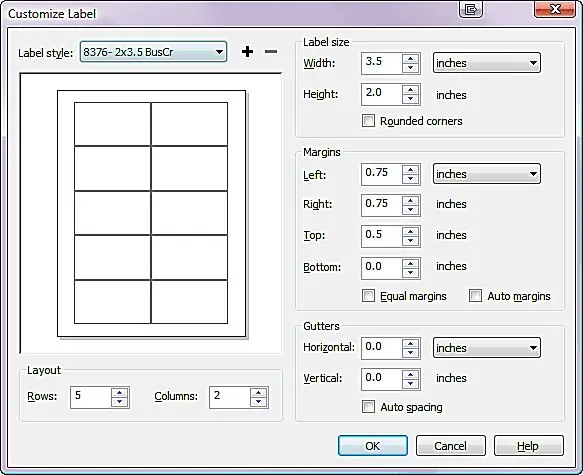
Ha nem találja a kívánt elrendezést, kattintson a címke testreszabása gombra. A címke testreszabása párbeszédpanelen beállíthatja a címke méretét, a margókat, az ereszcsatornákat, a sorokat és az oszlopokat, hogy megfeleljenek a használt papírnak.
Címkék nyomtatási előnézet
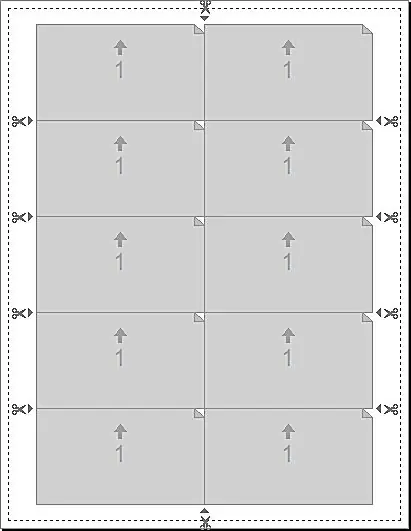
Miután megnyomja az OK gombot a címke párbeszédpanelen, a CorelDRAW dokumentum nem fog változni, de amikor a nyomtatáshoz megy, az Ön által megadott elrendezésben fog kinyomtatni.
Impozíciós elrendezési eszköz
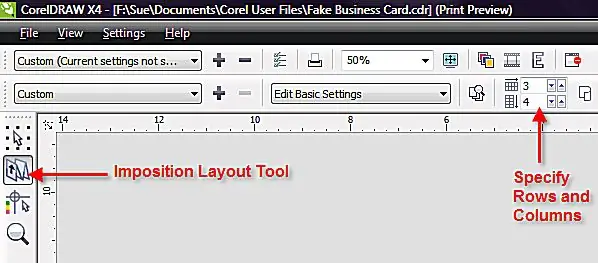
Ugrás: Fájl > Nyomtatási előnézet.
Üzenetet kaphat a papír tájolásának megváltoztatásáról Ha igen, fogadja el a változtatást.
A nyomtatási képen egy teljes papírlap közepén meg kell jelennie a névjegykártyájának vagy más mintájának.
A bal oldalon négy gomb található. Kattintson a másodikra -- Impozíciós elrendezés isl. Most a beállítások sávban lesz egy hely, ahol megadhatja a sorok és oszlopok számát a terv megismétléséhez. Névjegykártyák esetén állítsa be 3 keresztben és 4 lefelé. Ezzel 12 tervet kaphat az oldalon, és maximalizálja a papírhasználatot.
Vágásjelek nyomtatása
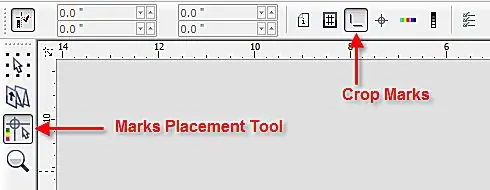
Ha azt szeretné, hogy a vágási jelek segítsék a kártyák kivágását, kattintson a harmadik gombra - Marks Placement Tool -, és engedélyezze a Vágásjelek nyomtatása gombot a beállítási sávon.
Ha szeretné látni, ahogy a terv pontosan nyomtatni fog, nyomja meg a Ctrl-U billentyűt a teljes képernyős megjelenítéshez. Használja az Esc billentyűt a teljes képernyős előnézetből való kilépéshez.






